Урок 30. Рисуем кровь на человеке
Урок 30. Рисуем кровь на человеке
Вопрос рисования крови на человеке интересует пользователей Photoshop очень давно. Дело в том, что при выполнении данного трюка многие сталкиваются с двумя проблемами:
— кровь должна выглядеть реалистично;
— трудно определить средства, используемые в этом эффекте.
Сразу отвечу по поводу второй проблемы. Использовать будем следующие инструменты:
— инструмент Lasso (Лассо) — для создания контура крови;
— Smudge (Палец) — для реалистичного искажения;
— инструмент Burn (Выжигание) — для создания ранки.
Фильтр Texturizer
Также придется применять фильтр Texturizer из меню Filter | Texture | Texturizer (Фильтр | Текстура | Текстуризатор). Он накладывает текстуру поверх изображения (рис. 30.1). Здесь есть схожие параметры с другими фильтрами, находящимися в галерее, поэтому остановимся только на новых понятиях:
— Relief (Рельеф) — определяет степень рельефности изображения;
— Light (Свет) — определяет сторону освещения, имеет список вариантов (рис. 30.2):
? Bottom (Основание);
? Bottom Left (Левая нижняя часть);
? Left (Левый);
? Tор Left (Левая вершина);
? Top Right (Правая вершина);
? Right (Правый);
? Bottom Right (Правая нижняя часть).
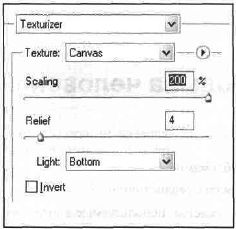
Рис. 30.1. Диалоговое окно фильтра Texturizer
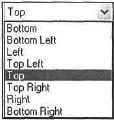
Рис. 30.2. Варианты освещения
Фильтр располагает текстурами
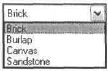
результат применения которых показан на рис. 30.3—30.6.
Оперируя этими текстурами, можно добиться желаемых результатом при обработке изображении. Особенно, когда вы сделали обработку какой-то определенной детали и не знаете, что еще добавить для достижения конечной цели.

Рис. 30.3. Текстура Canvas (Холст)

Рис. 30.4. Текстура Brick (Кирпич)

Рис. 30.5. Текстура Burlap (Мешковина)

Рис. 30.6. Текстура Sandstone (Песчаник)
Шаг 1
Откройте изображение, на котором вы будете рисовать кровь (рис. 30.7).
Теперь выберите инструмент Lasso (Лассо) (рис. 30.8). Данный инструмент позволяет придавать произвольные формы пятнам крови. К сожалению, мышью сделать ровное выделение не получается. Но в данном случае это играет положительную роль. Потому что раны, а именно их вы и будете пытаться изобразить, зачастую не имеют ровных краев. Итак, сделайте выделение при помощи Lasso (Лассо) (рис. 30.9).
Шаг 2
Создайте новый слой и заполните это выделение цветом 941010 или другим, чтобы он был похож на цвет крови: это основа, которую нужно будет искажать, применяя фильтр Texturizer (Текстуризатор) (рис. 30.10).

Рис. 30.7. Исходное изображение
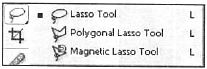
Рис. 30.8. Инструмент Lasso
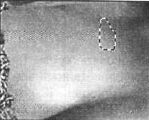
Рис. 30.9. Выделение при помощи Lasso

Рис. 30.10. Заполнение кровью
Шаг 3
Теперь пришло время исказить кровь. Она все-таки должна вытекать из раны, а значит, и следы обязаны остаться. Лучше всего с созданием этого эффекта справится инструмент Smudge (Палец). Взгляните на рис. 30.11. Он поможет вам сделать правильные искажения.
Шаг 4
Как известно, рана не может быть без отверстия. Поэтому нужно сделать некоторое затемнение, в данном случае лучше использовать инструмент Burn (Выжигание) (латинская буква <0>), которым необходимо затемнить некоторую область на ране (рис. 30.12).
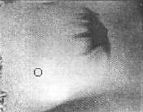
Рис. 30.11. Изображение после применения Smudge

Рис. 30.12. Результат действия Burn
Шаг 5
Для придания фотореалистичности воспользуйтесь фильтром Texturizег (Текстуризатор) (рис. 30.13). Выберите одну из его модификаций — Burlap (Мешковина), как ни странно, но именно мешковина даст оптимальный эффект. Переместите рану в другую область изображения при помощи инструмента Move (Перемещение) (рис. 30.14. 30.15).
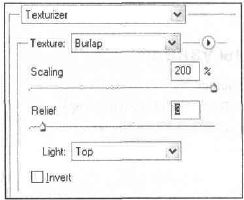
Рис. 30.13. Диалоговое окно фильтра Texturizer

Рис. 30.14. Увеличенное изображение после применения Texturizer
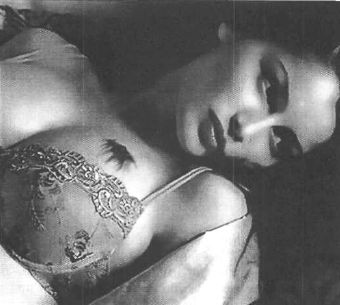
Рис. 30.15. Финальный результат
Что нового мы узнали
В этом уроке мы научились:
— применять фильтр Texturizer (Текстуризатор);
— пользоваться инструментом Lasso (Лассо).
Более 800 000 книг и аудиокниг! 📚
Получи 2 месяца Литрес Подписки в подарок и наслаждайся неограниченным чтением
ПОЛУЧИТЬ ПОДАРОКЧитайте также
Урок 13 Почта, сэр!
Урок 13 Почта, сэр! «Папа, не пей!» – дети капитана Гранта. Письмо в бутылке Электронная почта перевернула нашу жизнь. Расстояний как таковых (в масштабах планеты) просто не стало. Если раньше письма, например в Австралию, шли около месяца (и даже дольше), то сейчас
Идентифицируем нового знакомого Поиск информации о человеке по почтовому адресу
Идентифицируем нового знакомого Поиск информации о человеке по почтовому адресу Информацию о человеке в Cети можно найти в самых разных местах: на его персональной странице, во всевозможных гостевых книгах, каталогах адресов, досках объявлений и веб-конференциях, в
Урок 9 И еще раз про безопасность
Урок 9 И еще раз про безопасность Да, не удивляйтесь, что мы опять собираемся говорить о безопасности. Пятого урока было недостаточно для того, чтобы описать все неприятности, которые будут подстерегать вас в Сети.То, что у вас стоит и постоянно работает
1. «Ноу-хау» – урок
1. «Ноу-хау» – урок Небольшой обучающий урок, пошаговое руководство. Вы рассказываете о том, что умеете делать, в формате скрин-кастов, видео– или
6. Урок для продвинутых
6. Урок для продвинутых Среди ваших подписчиков есть продвинутые люди, они тоже жаждут получить что-нибудь, достойное их уровня. Запишите каст для продвинутых, минут на 17–35. Это очень понравится вашим подписчикам, тем более многие из них, даже будучи новичками, считают
Урок 38. Коллаж
Урок 38. Коллаж Данный урок является последним в этой книге. Для начала давайте ознакомимся с понятием «коллаж». Это прием в изобразительном искусстве, он заключается в наклеивании на какую-либо основу материалов, отличающихся от нее по цвету и фактуре, или произведение,
Урок 33 Мадонна на все сто
Урок 33 Мадонна на все сто В одном из уроков мы «сжигали» европейские ассигнации, демонстрируя тем самым ну как минимум владение практическими навыками работы в Photoshop. В этом уроке предлагаем еще немного «поиздеваться» над иностранной валютой, заменив на купюре старого
Урок № 82. Поступление НМА
Урок № 82. Поступление НМА Для оформления поступления нематериальных активов на предприятие в программе предназначен специальный документ, который так и называется "Поступление НМА”. Иначе говоря, с помощью документа "Поступление товаров и услуг", который используется
Урок № 84. Реализация НМА
Урок № 84. Реализация НМА Нематериальные активы, как и любые другие активы, могут быть реализованы на сторону. Для отражения в учете операций по реализации нематериальных активов в программе "1С:Бухгалтерия 8" предназначен документ "Передача НМА", с которым мы познакомимся
Урок № 85. Списание НМА
Урок № 85. Списание НМА Нематериальные активы, срок службы которых истек, подлежат списанию в порядке, установленном действующим законодательством. В программе "1С:Бухгалтерия 8" процедура списания нематериальных активов оформляется документом "Списание НМА", с которым
Урок 11. Циклы
Урок 11. Циклы Условные выражения являются необходимым элементом программирования; не менее важный элемент – циклы.Компьютеры превосходно выполняют повторяющиеся задания. Во Flash этими заданиями являются циклы. Наиболее распространенная их разновидность – цикл for. Он
Урок 14. Массивы
Урок 14. Массивы Никакое введение в язык программирования не было бы полным без рассмотрения массивов. Хотя множество простых операций может быть выполнено без применения массивов, человек, не умеющий работать с массивами, не может считаться настоящим
Глава 17 Снимаем и рисуем
Глава 17 Снимаем и рисуем Из этой главы вы узнаете:© Как получить фотографии с цифровой камеры, мобильного телефона и веб-камеры.© С помощью каких программ просматривают фотографии.© Что нужно для ретуши фотографии.© Как нарисовать картинку и сделать коллаж.На любом
Кафедра Ваннаха: Кровь не дороже нефти Ваннах Михаил
Кафедра Ваннаха: Кровь не дороже нефти Ваннах Михаил Опубликовано 03 марта 2011 года Итак, свершилось! Родина Habeas corpus приняла решение об экстрадиции основателя Wikileaks Джулиана Ассанджа в Швецию. Местные поборники «демократии» и «прав человека» это
Урок 7.5. Запросы
Урок 7.5. Запросы Основные сведения о запросах Запросы являются одним из основных объектов любой базы данных и используются для отбора данных, расчетов и других операций. Чаще всего используются запросы на выборку, с помощью которых можно выбрать данные из одной или